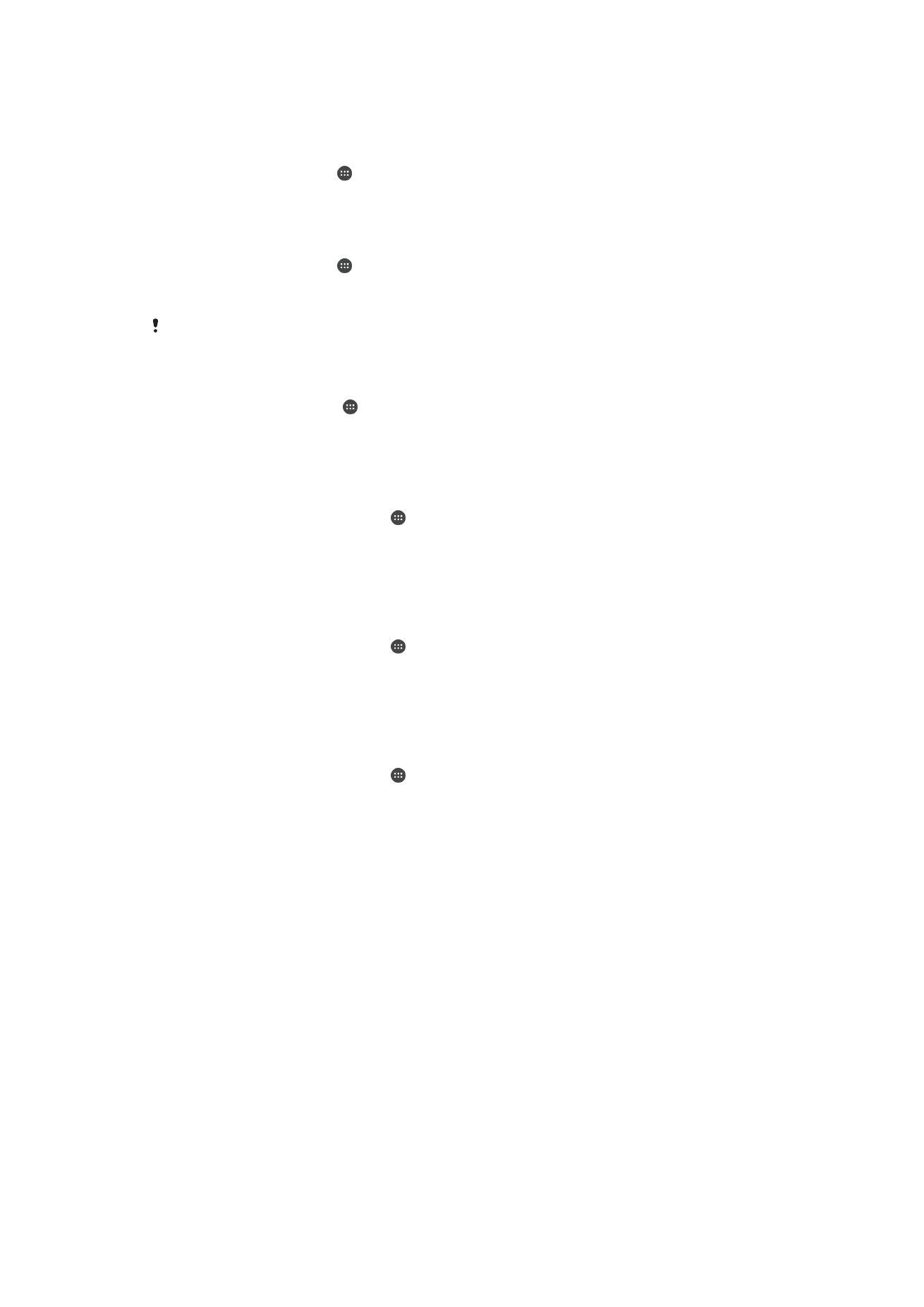
Muka konci alat anjeun otomatis
Fitur Smart Lock ngagampangkeun muka konci alat ku ngidinan anjeun nyetel jang muka
konci otomatis dina situasi nu tangtu. Anjeun tiasa terus muka alat anjeun, contona, mun
nyambung ka alat Bluetooth® atawa mun anjeun mamawa alat.
Jang nyiapkeuin alat pikeun muka konci otomatis, mimiti perlu milampah lengkah-
lengkah ieu dina urutan nu dipasihan:
•
Pastikeun anjeun boga sambungan Internet aktip, leuwih alus sambungan Wi-Fi® pikeun
ngawates beaya patalimarga data.
•
Pastikeun yen kabeh aplikasi anjeun diapdet make aplikasi Play Store™ supados
mastikeun yen aplikasi laden Google Play™ tos diapdet. Boga aplikasi laden Google
Play™ nu apdet mastikeun yen anjeun tiasa make fitur Smart Lock panganyarna.
•
Aktipkeun Smart Lock
46
Ieu pérsi Internét tina ieu publikasi. © Citak kanggo pamakéan pribados wungkul.
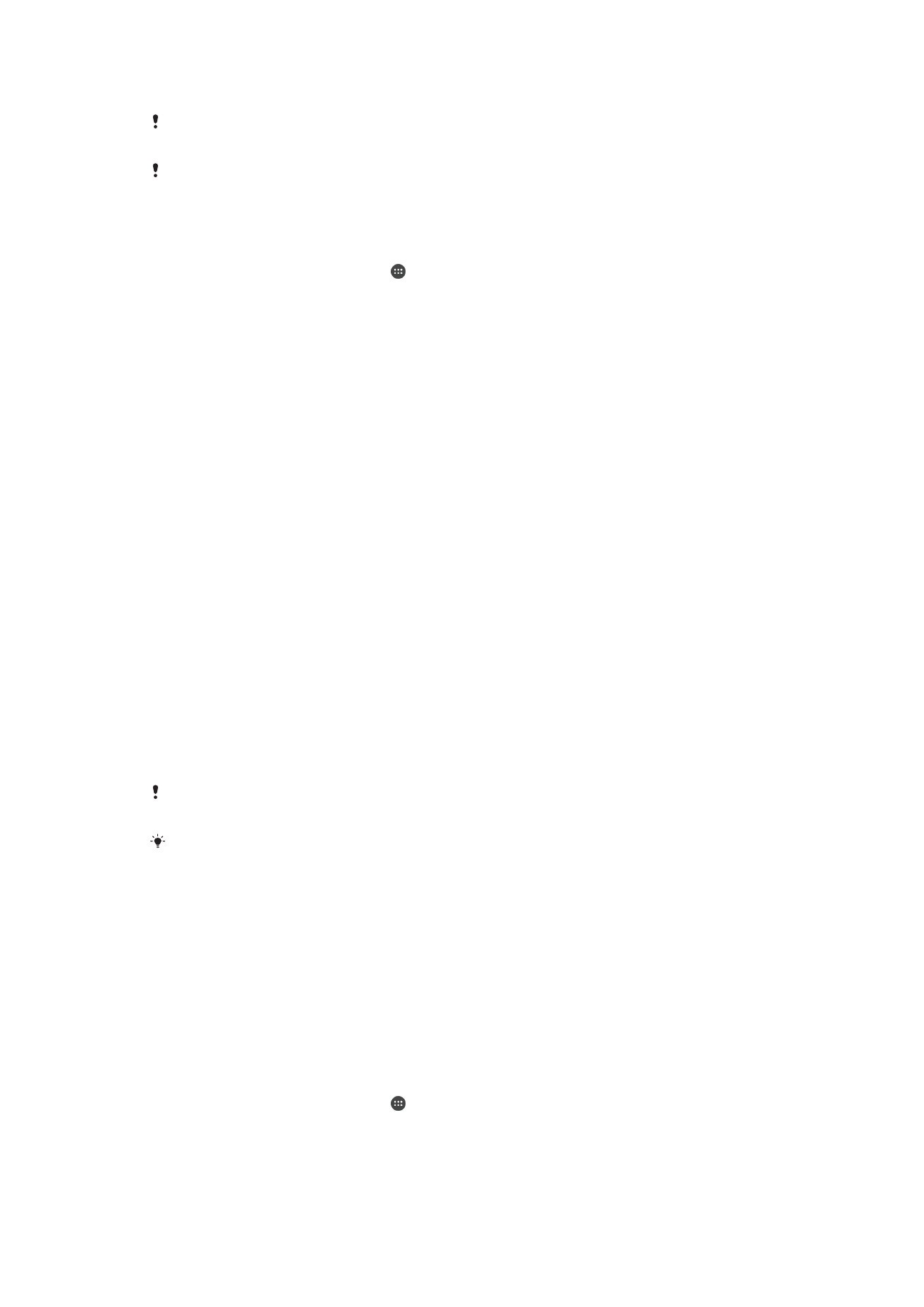
•
Setel mun anjeun hayang alat muka konci otomatis.
Fitur Smart Lock dikembangkeun ku Google™ jeung pungsionalitas nu sabenerna tiasa robah
ti waktu ka waktu kusabab apdet ti Google™.
Fitur Smart Lock bisa jadi henteu sadia di sadaya pasar, nagara atawa wewengkon.
Jang ngaktipkeun Smart Lock
1
Pastikeun yen anjeun tos nyetel pola, PIN atawa kecap akses pikeun konci layar
anjeun.
2
Tina Layar Utama anjeun, ketok .
3
Panggihan tur ketok
Setelan > Kaamanan > Agen nu dipercanten.
4
Sered geseran di sisi
Smart Lock (Google) ka katuhu.
5
Ketok panah mulang di gigireun
Agen nu dipercanten.
6
Panggihan terus ketok
Konci Pinter.
7
Asupkeun pola, PIN atawa kecap akses. Anjeun perlu nulis konci layar iraha wae
anjeun hayang ngarobah setelan Smart Lock anjeun.
8
Pilih jinis Smart Lock.
Setelan iraha pikeun terus otomatis buka konci alat
Anjeung tiasa nyetel Smart Lock pikeun terus muka konci alat make setelan ieu:
•
Alat nu dipercaya — Tetep muka konci alat anjeun upami alat Bluetooth® cangcaya
nyambung.
•
Tempat cangcaya — Tetep muka konci alat anjeun upami anjeun dina lokasi cangcaya.
•
Détéksi dina awak — Tetep muka konci alat anjeun upami anjeun mamawa alat.
Anjeun perlu nyalira muka konci alat upami teu make alat dina 4 jam jeung saenggeus
anjeun balikan deui.
Nyambung ka alat Bluetooth® cangcaya
Anjeun tiasa ngarancang alat Bluetooth® nu nyambung jadi alat "cangcaya" jeung terus
muka konci alat Xperia™ upami nyambung ka alat eta. Jadi mun anjeun boga alat
Bluetooth® nu osok disambungkeun ku anjeun, contona, speaker mobil atawa sistem
hiburan imah, jam Bluetooth®, nu ngalacak kasehatan, anjeun tiasa nambahkeun jadi
alat cangcaya jeung ngaliwatan kaamanan nu ditambahkeun ka layar konci pikeun
ngahemat waktu. Fitur ieu cocog mun anjeun biasana dina tempat nu relatip aman upami
anjeun make alat ieu. Dina sababaraha kasus, anjeun manawi perlu ku cara manual
muka konci alat anjeun sateuacan alat cangcaya tiasa disambungkeun.
Teu disarankeun pikeun nambah alat nu terus nyambung ka alat anjeun jadi alat cangcanya,
contona, kibor Bluetooth® atawa panutup.
Saenggeus Bluetooth® cangcaya dipareuman atawa di luar wewengkon, layar anjeun ngonci
jeung anjeun perlu PIN, pola atawa kecap akses pikeun muka alat.
Jang nambah alat Bluetooth® cangcaya
1
Pastikeun alat anjeun dipasangkeun jeung nyambung ka alat Bluetooth® nu bade
ditambahkeun jadi alat cangcaya.
2
Dina menu Smart Lock, ketok
Alat nu dipercaya.
3
Ketok
Tambah alat cangcaya > Bluetooth.
4
Ketok ngaran alat pikeun milih eta ti daptar alat nu nyambung. Saukur alat nu
dipasangkeun nembongan dina daptar.
5
Dumasar dina kaamanan sambungan anjeun, anjeun perlu ku cara manual muka
konci alat anjeun sateuacan alat cangcaya terus dibuka.
Pikeun mupus alat Bluetooth® cangcaya
1
Tina Layar Utama anjeun, ketok .
2
Panggihan tur ketok
Setelan > Kaamanan > Konci Pinter > Alat nu dipercaya.
3
Ketok alat nu rek dipupus.
4
Ketok
Pupus alat cangcaya.
47
Ieu pérsi Internét tina ieu publikasi. © Citak kanggo pamakéan pribados wungkul.
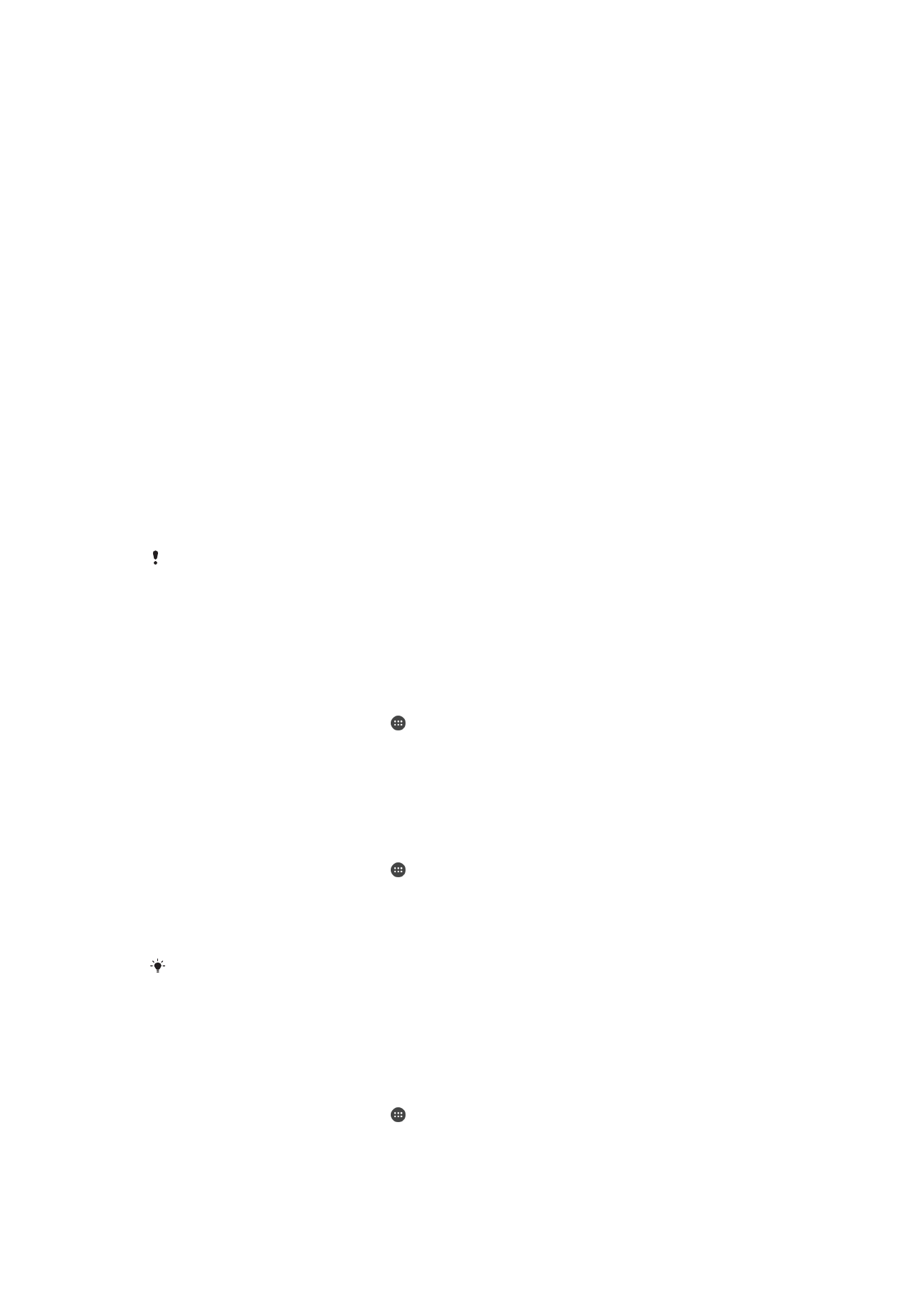
Mastikeun anjeun aman mun make alat cangcaya
Alat Bluetooth® nu beda ngarojong standar Bluetooth® jeung kamampuan kaamanan
nu beda. Aya kamungkinan yen jelema terus muka konci alat Xperia™ anjeun ku niron
sambungan Bluetooth® anjeun, sanajan mun alat cangcaya anjeun teu di deukeut
anjeun. Alat anjeun henteu terus bisa nangtukeun yen sambungan anjeuna aman ti
jelema sejen nu nyoba niron ieu.
Upami alat anjeun teu bisa nangtukeun yen anjeun make sambungan aman, anjeun
bakal meunangkeun bewara dina alat Xperia™ jeung manawi perlu ku cara manual muka
konci sateuacan alat cangcaya tetep muka konci alat.
Wewengkein konektipitas Bluetooth® bisa beda-bdea dumasar dina faktor sapertos
model alat anjeun, alat Bluetooth® nu nyambung, jeung lingkungan anjeun. Dumasar
dina faktor ieu, sambungan Bluetooth® tiasa ngapungsi ngalangkungan jarak dugi ka
100 meter. Upami jelema sejen nyokot alat Xperia™ anjeun salial deukeut alat cangcaya,
manehna tiasa ngakses alat Xperia™ anjeun mun alat cangcaya tos dibuka koncina.
Nyambung ka tempat cangcaya
Upami fitur Tempat cangcaya disetel, kaamanan layar konci di alat Xperia™ bakal
dinonaktipkeun mun anjeun dina lokasi cangcaya nu dirancang. Sangkan fitur ieu
ngapungsi, anjeun kudu boga sambungan Internet (leuwih alus liwat Wi-Fi®) jeung idinan
alat anjeun pikeun make lokasi nu ayeuna.
Kangge nyetel tempat cangcaya, pastikeun heula yen modeu lokasi akurasi luhur atawa
modeu lokasi hemat batre diaktipkeun dina alat anjeun sateuacan nambahkeun lokasi
utama atawa kustom.
Dimensi nu persis ti lokasi cangcaya diperkirakeun jeung manawi manjangan ngaleuwihan
tembok pisik imah anjeun jeung wewengkon sejen nu tos ditambahkeun jadi lokasi cangcaya.
Fitur ieu tiasa terus ngonci alat anjeun dina radius dugi ka 80 meter. Oge perhatoskeun yen
sinyal lokasi tiasa direplikasi atawa dimanipulasi Jelema nu boga akses ka pakakas husus tiasa
muka konci alat anjeun.
Jang nambah lokasi asal
1
Pastikeun modeu lokasi diaktipkeun jeung anjeun make setelan
Akurasi luhur
atawa
Hemat batre.
2
Tina Layar Utama anjeun, ketok .
3
Panggihan tur ketok
Setelan > Kaamanan > Konci Pinter > Tempat cangcaya >
Utama.
4
Ketok
Aktipkeun lokasi ieu.
Pikeun ngedit lokasi asal anjeun
1
Pastikeun modeu lokasi diaktipkeun jeung anjeun make setelan
Akurasi luhur
atawa
Hemat batre.
2
Tina Layar Utama anjeun, ketok .
3
Panggihan tur ketok
Setelan > Kaamanan > Konci Pinter > Tempat cangcaya.
4
Pilih lokasi asal anjeun
5
Ketok
Robah.
6
Dina bar teang, tulis lokasi nu anjeun hayang pake jadi lokasi asal anjeun.
Mun asal anjeun boga sasabaraha bangunan dina alamat nu sarua, tempat cangcaya nu
hayang ditambahkeun manawi beda tina alamat sabenerna. Jang mastikeun akurasi lokasi nu
leuwih alus, anjeun tiasa nambahkeun lokasi sabenerna asal anjeun jeung kompleks
bangunan jadi tempat husus.
Pikeun mupus lokasi asal anjeun
1
Pastikeun modeu lokasi diaktipkeun jeung anjeun make setelan
Akurasi luhur
atawa
Hemat batre.
2
Tina Layar Utama anjeun, ketok .
3
Panggihan tur ketok
Setelan > Kaamanan > Konci Pinter > Tempat cangcaya >
Utama.
4
Ketok
Pareuman lokasi ieu.
48
Ieu pérsi Internét tina ieu publikasi. © Citak kanggo pamakéan pribados wungkul.
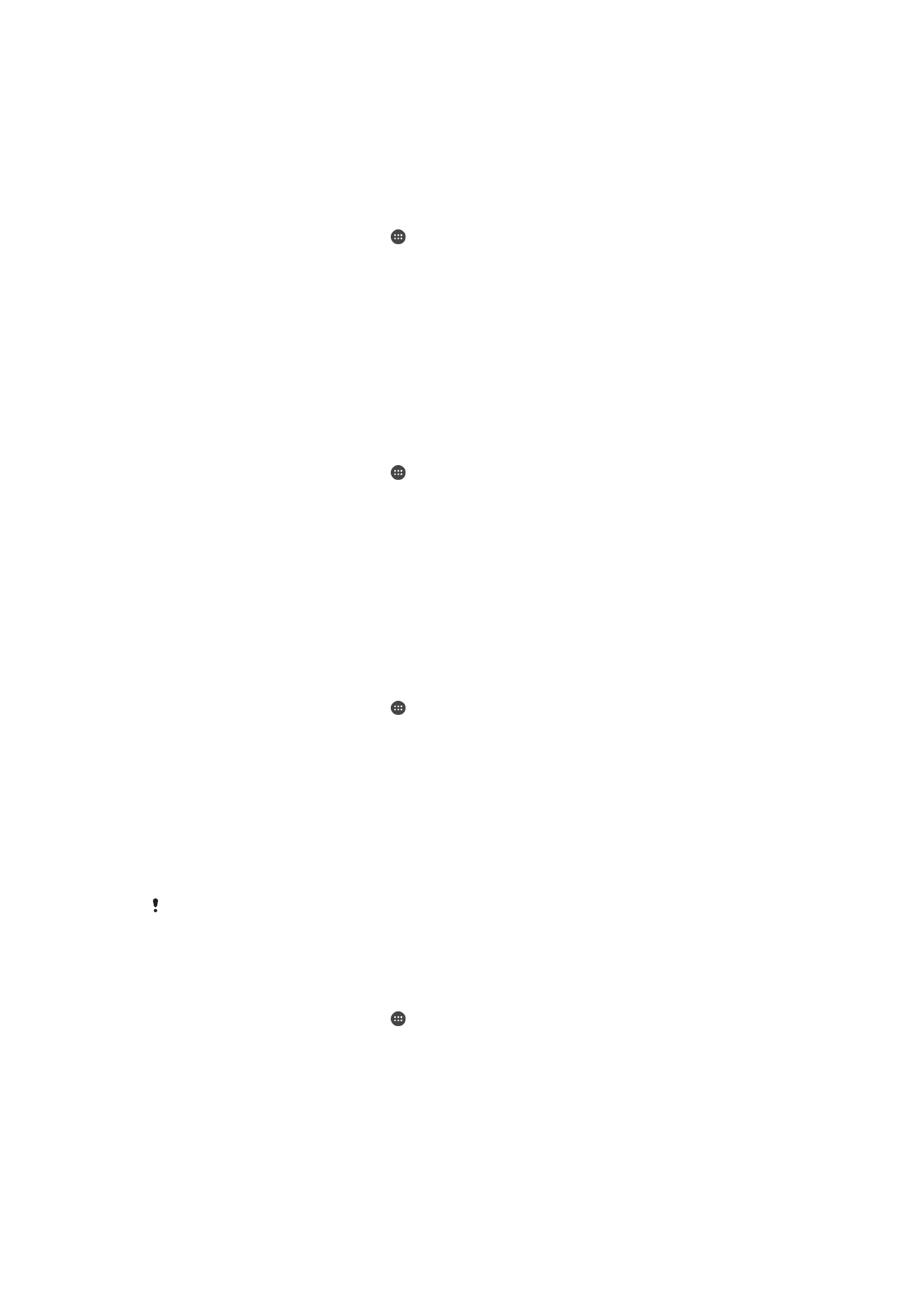
Make lokasi husus
Anjeun tiasa nambah lokasi jadi cangcaya, tempat husus di mana alat anjeun tiasa tetep
muka.
Jang nambah tempat husus
1
Pastikeun modeu lokasi diaktipkeun jeung anjeun make setelan
Akurasi luhur
atawa
Hemat batre.
2
Tina Layar Utama anjeun, ketok .
3
Panggihan tur ketok
Setelan > Kaamanan > Konci Pinter > Tempat cangcaya.
4
Ketok
Tambah tempat cangcaya.
5
Jang make lokasi nu ayeuna jadi cangcaya, tempat husus, ketok
Pilih lokasi ieu.
6
Alternatipna, pikeun nulis lokasi sejen, ketok ikon kaca ngagedekeun jeung ketik
alamat ieu. Alat anjeun neangan lokasi nu ditulis. Jang make alamat nu
disarankeun, ketok alamat.
7
Jang nyetel lokasi, ketok panah handap di sisi alamat, teras seret seumat lokasi ka
lokasi nu ditangtukeun, jeung ketok
Pilih lokasi ieu.
Pikeun ngedit tempat husus
1
Pastikeun modeu lokasi diaktipkeun jeung anjeun make setelan
Akurasi luhur
atawa
Hemat batre.
2
Tina Layar Utama anjeun, ketok .
3
Panggihan tur ketok
Setelan > Kaamanan > Konci Pinter > Tempat cangcaya.
4
Pilih tempat nu rek diedit.
5
Ketok
Robah alamat.
6
Pikeun nulis lokasi sejen, ketok ikon kaca ngagedekeun jeung ketik alamat ieu.
Alat anjeun neangan lokasi nu ditulis. Jang make alamat nu disarankeun, ketok
alamat.
7
Jang nyetel lokasi, ketok panah handap di sisi alamat, teras seret seumat lokasi ka
lokasi nu ditangtukeun, jeung ketok
Pilih lokasi ieu.
Pikeun mupus tempat husus
1
Pastikeun modeu lokasi diaktipkeun jeung anjeun make setelan
Akurasi luhur
atawa
Hemat batre.
2
Tina Layar Utama anjeun, ketok .
3
Panggihan tur ketok
Setelan > Kaamanan > Konci Pinter > Tempat cangcaya.
4
Pilih tempat nu rek dipupus.
5
Ketok
Pupus.
Terus muka konci alat anjeun mun anjeun mawa alat
Make fitur deteksi Dina awak, anjeun tiasa terus muka konci alat upami anjeun mawa alat
anjeun, contona, mun anjeun mawa alat dina leungeun, saku atawa tas. Akselerometer
dina alat anjeun terus muka konci alat mun nyensor yen alat nuju dibawa. Alat ngonci
upami akselerometer ngadeteksi yen alat tos ditunda.
Fitur deteksi Dina awak teu bisa ngabedakeun awak saha nu disambungkeun. Mun anjeun
mere alat ka jelema sejen sabari muka konci make deteksi Dina awak, alat anjeun bisa tetep
muka pikeun nu make sejen. Perhatikeun yen deteksi Dina awak sabage fitur kaamanan nyaeta
kirang aman tibatan pola, PIN, atawa kecap akses.
Jang ngaktipkeun deteksi Dina awak
1
Tina Layar Utama anjeun, ketok .
2
Panggihan tur ketok
Setelan > Kaamanan > Konci Pinter > Détéksi dina awak.
3
Sered geseran di sisi
Pareum ka katuhu, terus ketok OK.
Make deteksi Dina awak
Upami anjeun make fitur deteksi Dina awak, anjeun perlu merhatikeun kabiasaan ieu:
•
Mun alat anjeun ngadeteksi yen dina awak anjeun, alat bakal tetep dibuka dugi ka anjeun
ngonci alat.
49
Ieu pérsi Internét tina ieu publikasi. © Citak kanggo pamakéan pribados wungkul.
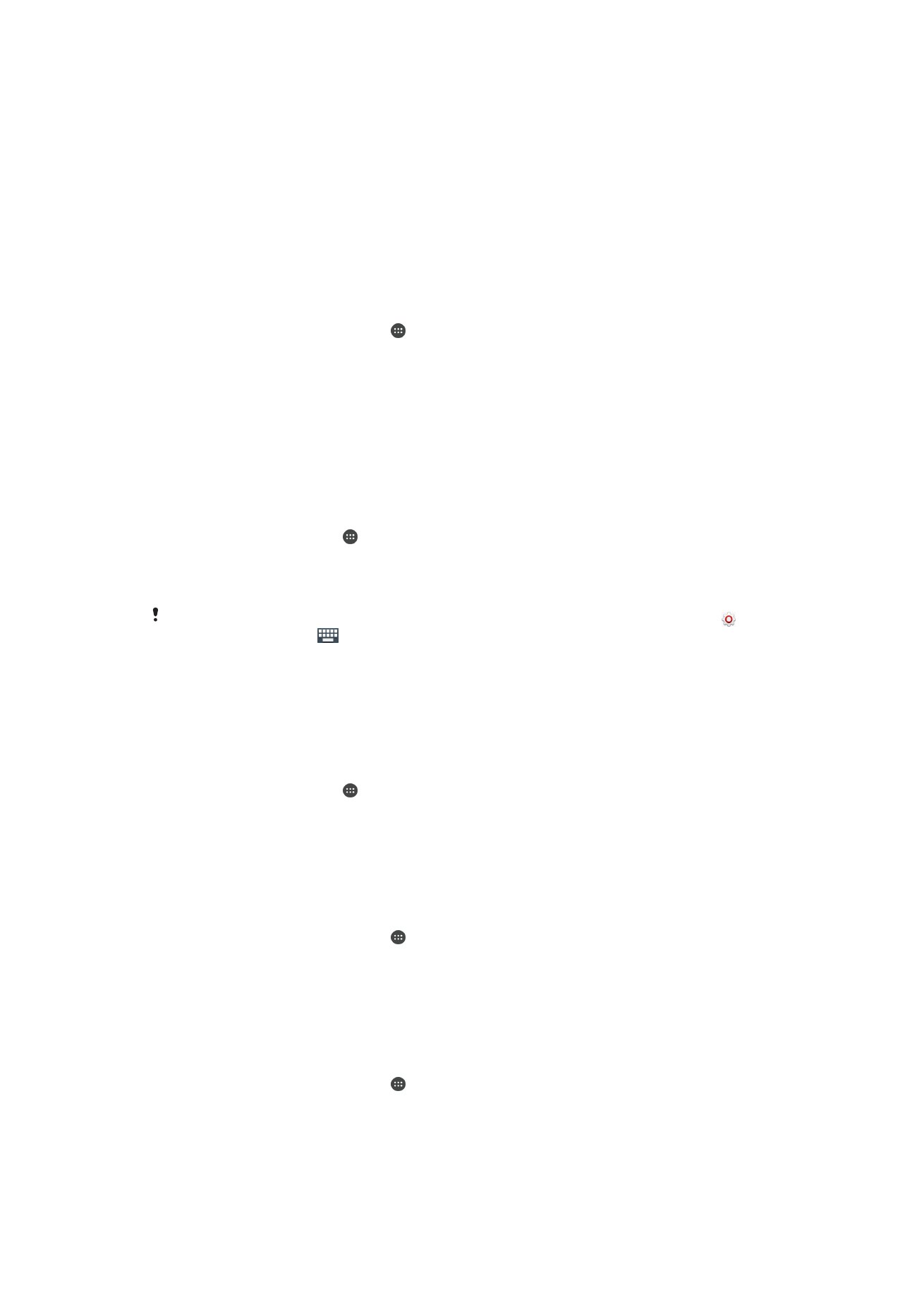
•
Iraha wae anjeun nunda alat jeung ngadeteksi yen alat henteu dina awak anjeun, alat
anjeun bakal otomatis ngonci.
•
Saenggeus alat ditunda di handap, contona, mun anjeun nyimpen alat dina meja, alat
anjeun perlu dugi ka samenit pikeun ngonci.
•
Saenggeus anjeun asup ka mobil, beus, kareta atawa kendaraan darat sejen, alat anjeun
perlu diantawis 5 jeung 10 menit pikeun ngonci.
•
Perhatikeun yen mun anjeun dina pesawat atawa parahu (atawa kendaraan non-darat),
alat anjeun manawi moal ngonci otomatis, jadi pastikeun pikeun ngonci ku cara manual
mun diperlukeun.
•
Mun anjeun nyokot deui alat anjeun atawa kaluar ti kendaraan, cukup buka konci sakali
jeung alat anjeun bakal tetep muka salila anjeun mamawa alat ieu.
Jang mareuman deteksi Dina awak
1
Tina Layar Utama anjeun, ketok .
2
Panggihan tur ketok
Setelan > Kaamanan > Konci Pinter > Détéksi dina awak.
3
Sered geseran di sisi
Aktip ka katuhu.